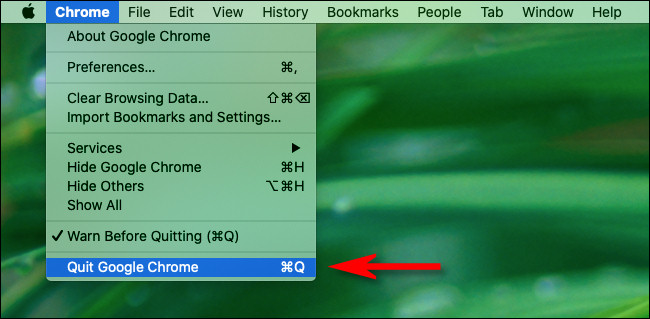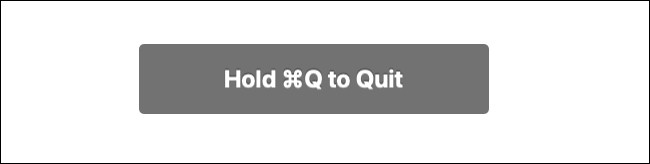En naviguant sur Internet avec Google Chrome, il est facile de s'éloigner et d'ouvrir des dizaines de fenêtres remplies de centaines d'onglets.
Heureusement, il est facile de fermer plusieurs fenêtres Chrome à la fois sous Windows, Linux et Mac. Voici comment.
Pour fermer rapidement toutes les fenêtres Chrome sous Windows ou Linux,
- Cliquez sur le bouton des ellipses verticales (trois points) et sélectionnez "sortie" .
Vous pouvez également appuyer sur Alt+F ثم X Sur le clavier.
Sur un Mac,
- Vous pouvez fermer toutes les fenêtres Chrome à la fois en cliquant sur le menu "Menu".ChromeDans la barre de menu en haut de l'écran, sélectionnezFin de Google Chrome" .
Vous pouvez également appuyer sur Commande Q Sur le clavier.
Utilisation de Chrome sur un Mac, si vous exécutez "Avertissement avant résiliationVous verrez un message disant,Maintenir la commande Q quitterLorsque vous appuyez Commande Q. Par conséquent, vous devrez maintenir Commande Q Un moment jusqu'à ce que le processus de démarrage ait lieu.
(Assez curieusement, Chrome s'arrête immédiatement sans cet avertissement si j'appuie sur Commande Q Alors que toutes les fenêtres du navigateur sont réduites dans le Dock.)
Après cela, toutes les fenêtres du navigateur Chrome se fermeront rapidement.
Si vous devez restaurer des fenêtres, vous les trouverez dans l'historique lorsque vous redémarrez Chrome, à moins que vous ne configuriez Chrome pour effacer son historique lorsque vous fermez ou activez le mode Always Incognito. Bon surf !